Đôi khi bạn sẽ cần vào mục thùng rác trên Facebook để tìm lại các bài viết, hình ảnh, video cũ đã xóa hoặc để xóa vĩnh viễn chúng. Thế nhưng nhiều bạn còn chưa biết thùng rác Facebook ở đâu và làm sao để đi đến thùng rác Facebook. Cùng tìm hiểu chi tiết tại đây.
Bạn đang đọc: Thùng rác trên Facebook nằm ở đâu? Hướng dẫn 4 cách vào thùng rác Facebook nhanh chóng nhất
Contents
- 1 1. Thùng rác trên Facebook ở đâu? Có tác dụng gì?
- 2 2. Cách vào thùng rác trên Facebook bằng điện thoại
- 3 3. Cách vào thùng rác Facebook bằng máy tính
- 4 4. Video hướng dẫn cách vào thùng rác Facebook chi tiết và nhanh nhất
- 5 5. Hướng dẫn khôi phục lại bài viết nằm trong thùng rác Facebook (đã bị xóa)
- 6 6. Kết luận
1. Thùng rác trên Facebook ở đâu? Có tác dụng gì?
Thùng rác Facebook là nơi chứa những bài viết, hình ảnh, video bị xóa. Những dữ liệu này sau khi xóa khỏi Facebook chúng sẽ không còn hiển thị vào nằm trong mục thùng rác, sau 30 ngày nếu bạn không hoàn tác thì những bài viết, hình ảnh đó sẽ được xóa vĩnh viễn khỏi thùng rác cũng như trên Facebook.
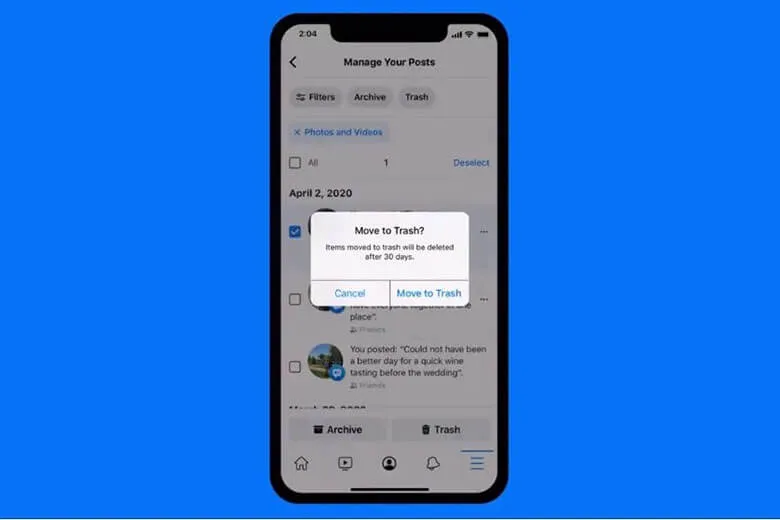
Bạn có thể vào mục thùng rác của Facebook khi truy cập vào nhật ký hoạt động hoặc khi xóa đi 1 bài viết, hình ảnh, video nào đó cũng sẽ hiển thị tùy chọn vào xem lại ở mục thùng rác trên Facebook.
2. Cách vào thùng rác trên Facebook bằng điện thoại
Người dùng Facebook trên điện thoại có thể vào mục thùng rác theo 2 cách sau đây.
2.1. Vào phần Nhật ký hoạt động bằng điện thoại
Khi sử dụng app Facebook trên điện thoại, bạn có thể vào phần Nhật ký hoạt động để xem lại lịch sử, tương tác, bình luận,… đã thực hiện của bạn. Thông qua đó, bạn cũng có thể vào thùng rác Facebook.
Cách thực hiện như sau:
Bước 1: Khởi động ứng dụng Facebook > Tại giao diện chính (newsfeed) bạn hãy ấn chọn biểu tượng dấu 3 gạch ngang ở góc màn hình > Chọn để đi đến trang cá nhân của bạn
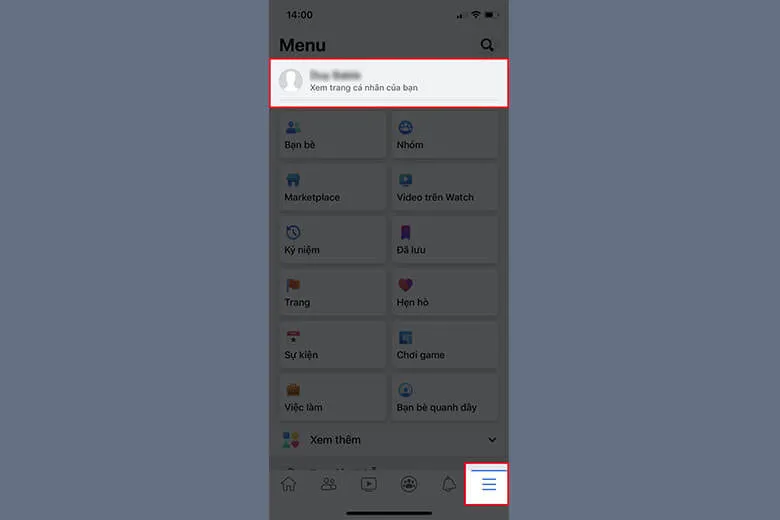
Bước 2: Bên cạnh nút Chỉnh sửa trang cá nhân (bên dưới ảnh đại diện và ảnh bìa), ấn vào biểu tượng dấu 3 chấm
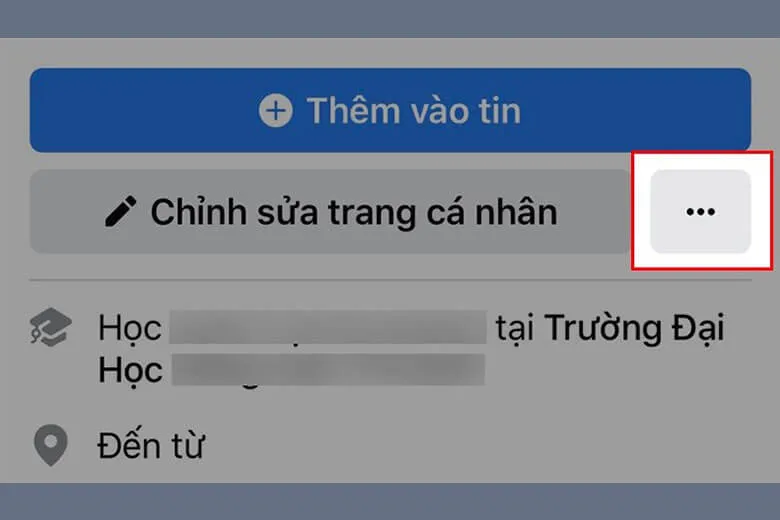
Bước 3: Chọn mục Nhật ký hoạt động
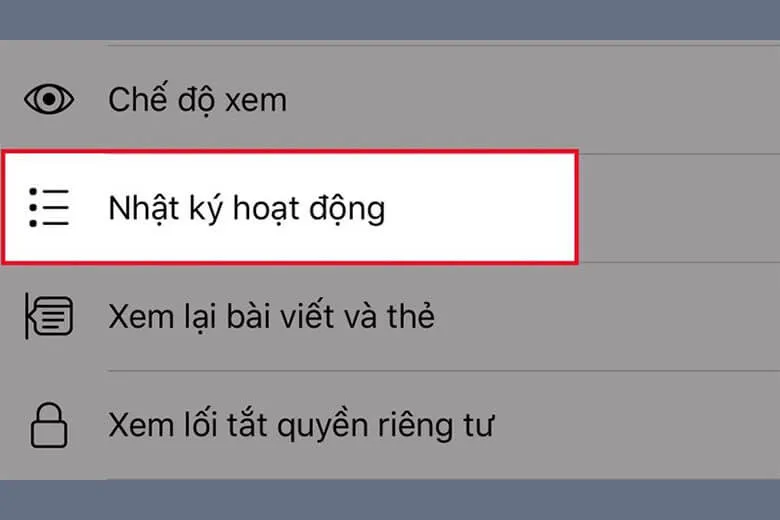
Bước 4: Tại đây bạn sẽ nhìn thấy mục Thùng rác
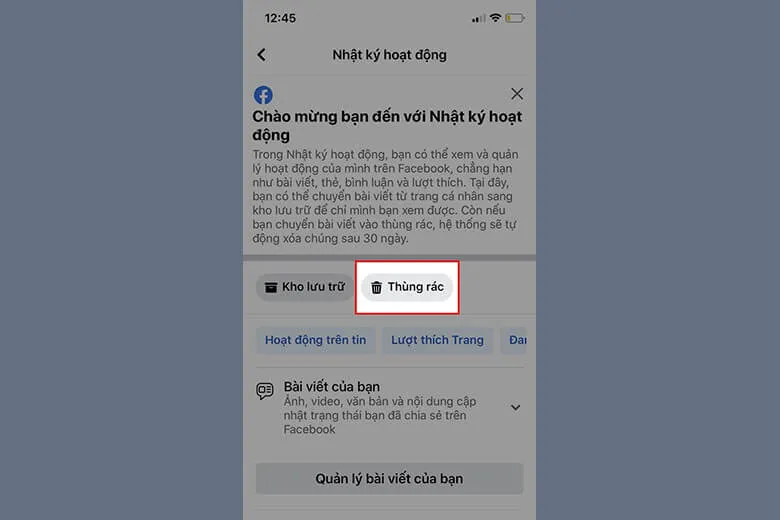
Bên trong là các bài viết, hình ảnh, video mà bạn đã xóa hoặc loại bỏ khỏi trang cá nhân được sắp xếp theo ngày tháng. Bạn có thể đánh dấu Tick vào ô trước bất kỳ mục nào mà bạn muốn thao tác, sau đó tùy chỉnh tác vụ muốn thực hiện như Khôi phục, Lưu trữ hoặc Xóa vĩnh viễn (icon thùng rác).
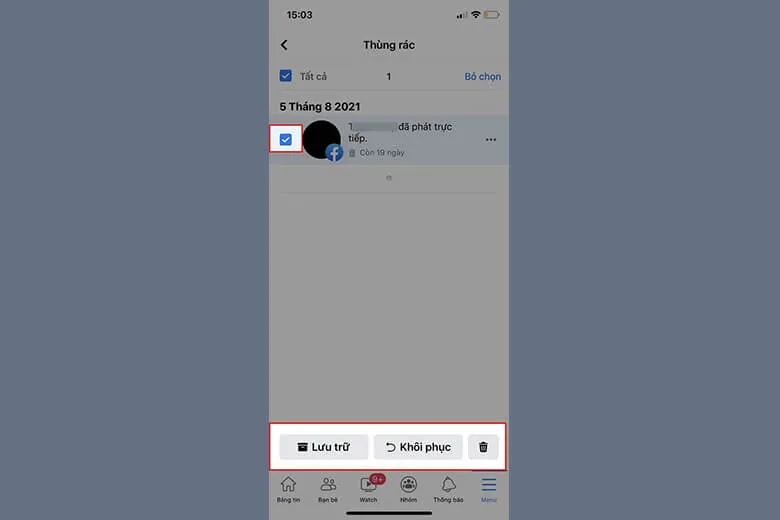
2.2. Xóa bất kỳ 1 bài viết, video hoặc hình ảnh mà bạn đã đăng lên tường cá nhân bằng điện thoại
Ngoài ra, chúng ta còn cách vào thùng rác Facebook trên điện thoại khác đó là xóa đi 1 bài viết, hình ảnh hoặc video bất kỳ, với những bước như sau:
Bước 1: Truy cập vào ứng dụng Facebook > Tại giao diện chính bạn hãy ấn chọn biểu tượng dấu 3 gạch ngang (ở trên với Android, ở dưới với iOS) > Chọn để đi đến trang cá nhân của bạn
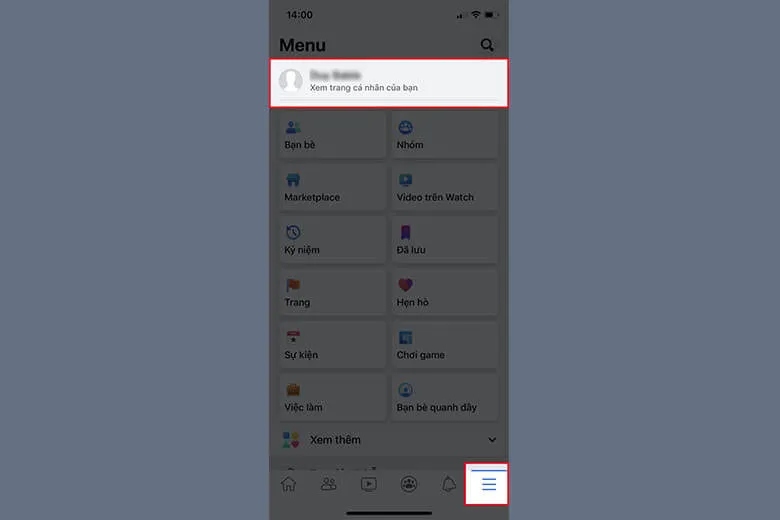
Bước 2: Chọn 1 bài viết hoặc hình ảnh mà bạn đăng tải hoặc chia sẻ về trang cá nhân > Ấn vào biểu tượng dấu 3 chấm ở góc phải phía trên của post
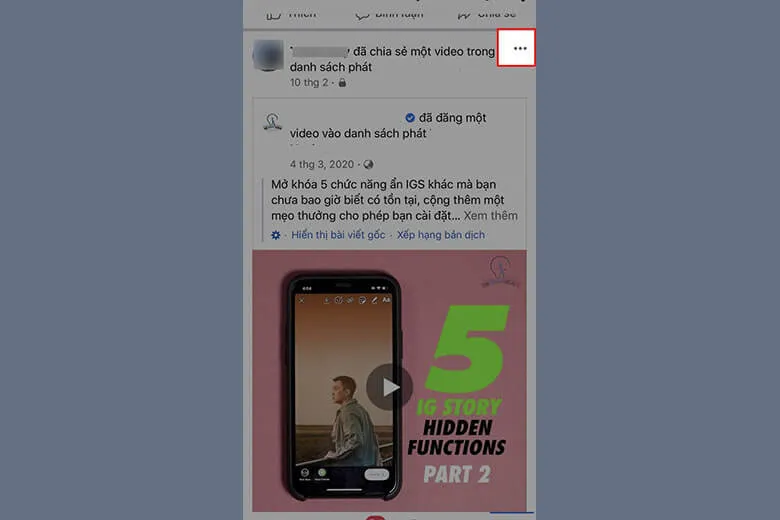
Bước 3: Chọn Chuyển vào thùng rác
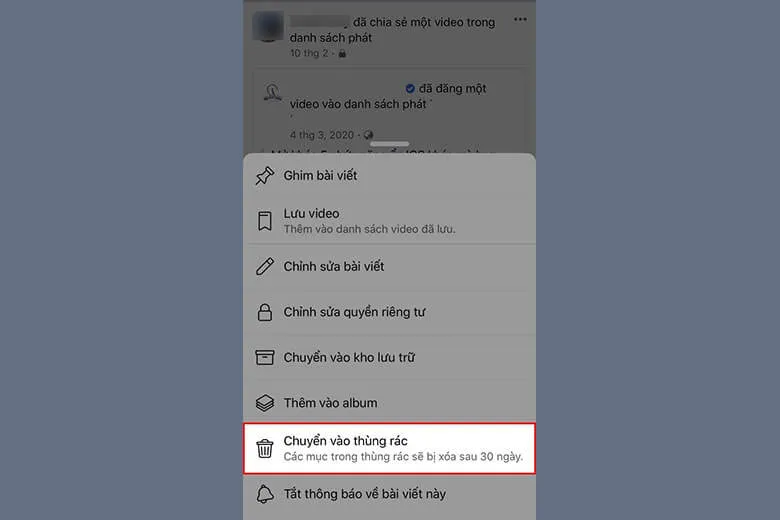
Bước 4: Khi một hộp thoại yêu cầu xác nhận quyết định hiện lên, bạn chọn Chuyển
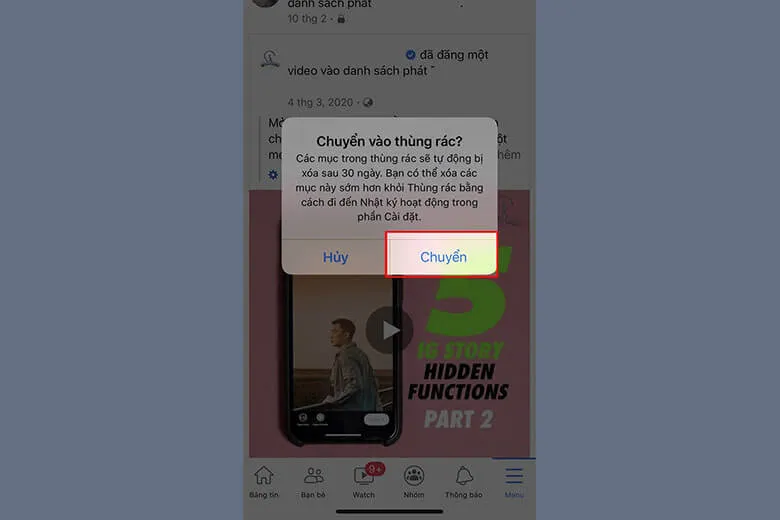
Bước 5: Sẽ có 1 thông báo nhỏ xuất hiện bên dưới màn hình cho biết bài viết đang được chuyển vào thùng rác, bên cạnh đó là nút Đi đến Thùng rác > Bạn hãy ấn vào đó để đi đến Thùng rác Facebook.
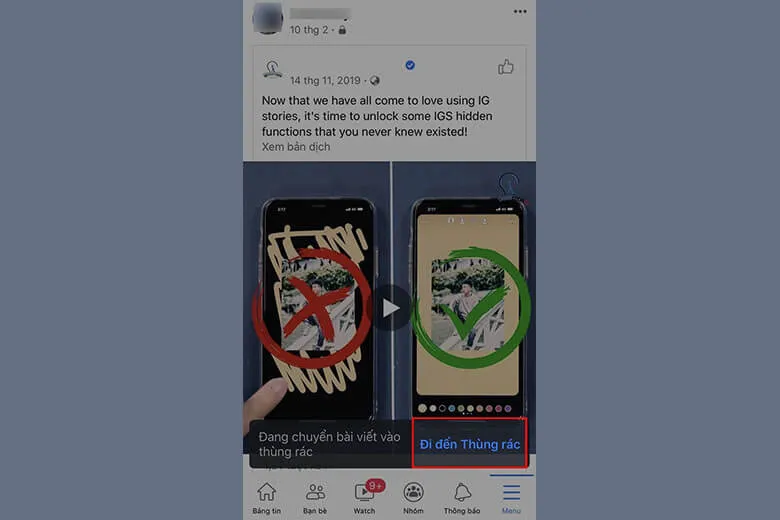
3. Cách vào thùng rác Facebook bằng máy tính
Còn với người dùng Facebook trên máy tính, laptop, MacBook thì sao? Yên tâm là bạn vẫn có những cách vào thùng rác trên Facebook tương tự nhé.
3.1. Vào phần Nhật ký hoạt động bằng máy tính
Tại giao diện trang Facebook trên máy tính, bạn có thể truy cập vào mục Nhật ký hoạt động từ đó đi đến thùng rác Facebook một cách dễ dàng.
Bước 1: Mở trình duyệt web và truy cập vào trang chủ Facebook > Bấm vào ảnh đại diện của bạn ở góc trên bên phải màn hình để chuyển đến trang cá nhân
Tìm hiểu thêm: Cách trả lời câu hỏi trên story Facebook dễ dàng, ai cũng làm được
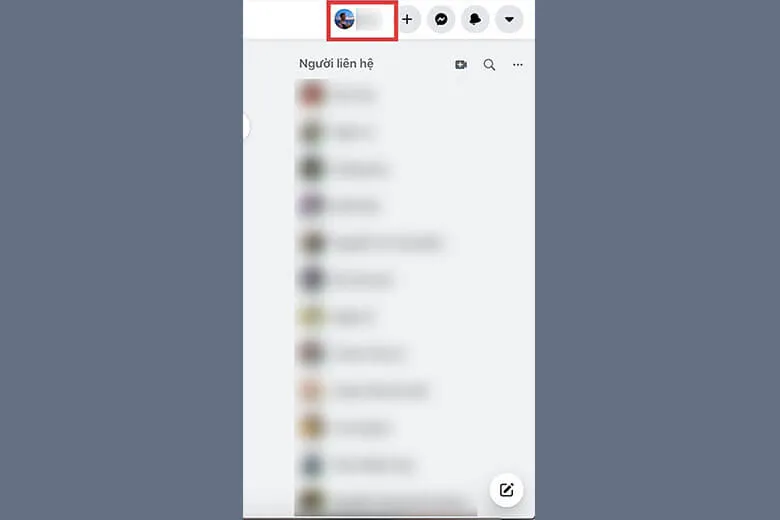
Bước 2: Ngay bên cạnh nút Chỉnh sửa trang cá nhân, bạn hãy click chọn vào biểu tượng dấu 3 chấm
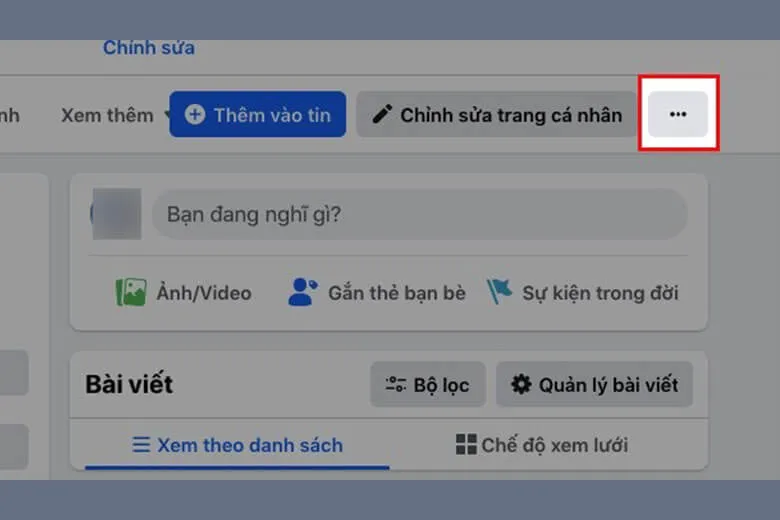
Bước 3: Các tùy chọn sẽ hiện ra, tại đây bạn chọn Nhật ký hoạt động
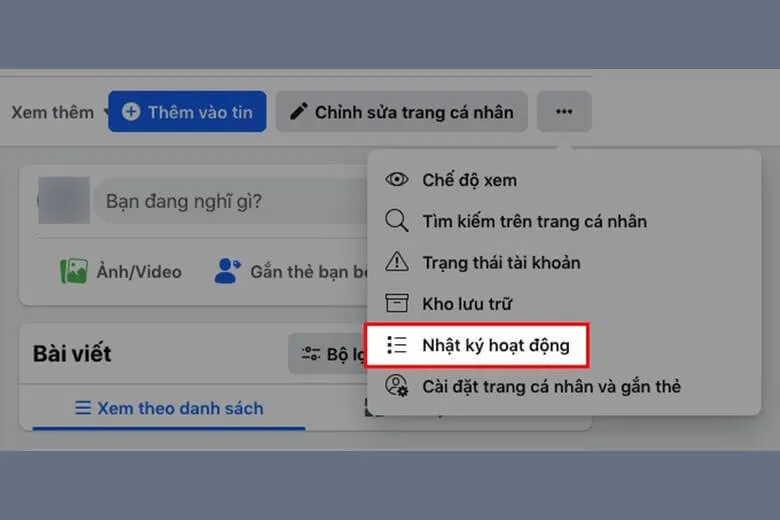
Bước 4: Trong Nhật ký hoạt động sẽ phân thành nhiều mục khác, bạn sẽ thấy mục Thùng rác Facebook trong đó
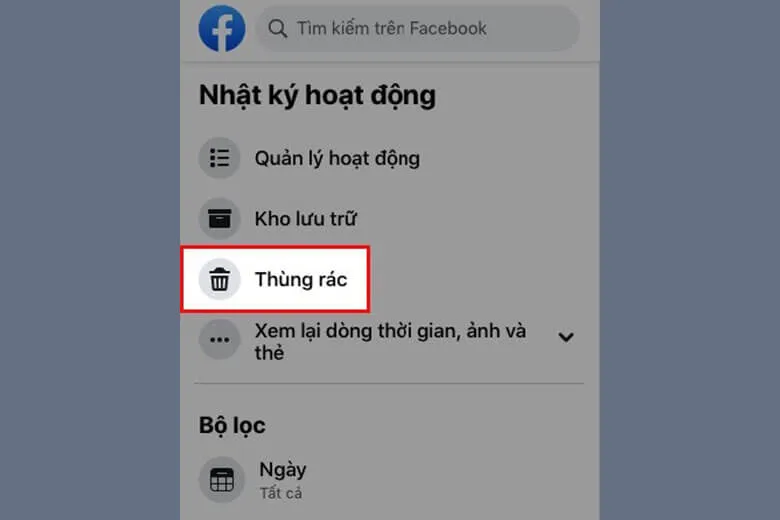
Tương tự khi vào mục thùng rác, bên trong sẽ có các bài viết, hình ảnh, video đã xóa và được sắp xếp theo ngày, tháng. Bạn có thể tích chọn vào mục muốn thao tác và lựa chọn 1 trong các tác vụ Lưu trữ, Khôi phục hoặc Xóa vĩnh viễn khỏi thùng rác.
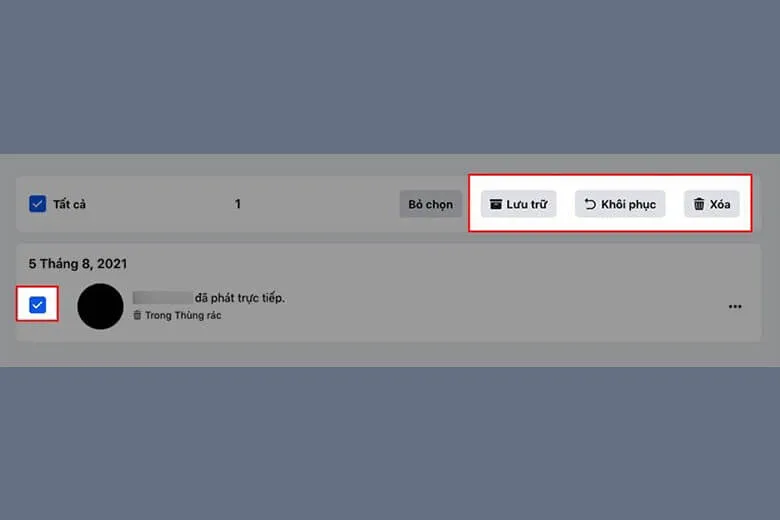
3.2. Xóa bất kỳ 1 bài viết, video hoặc hình ảnh mà bạn đã đăng lên tường cá nhân bằng máy tính
Bên cạnh đó, bạn cũng sẽ tìm ra lối đi đến thùng rác trên Facebook khi xóa đi 1 post bất kỳ.
Hướng dẫn thực hiện như sau:
Bước 1: Mở trình duyệt web và truy cập vào trang chủ Facebook > Bấm vào ảnh đại diện của bạn ở góc trên bên phải màn hình để đi đến trang cá nhân của bạn
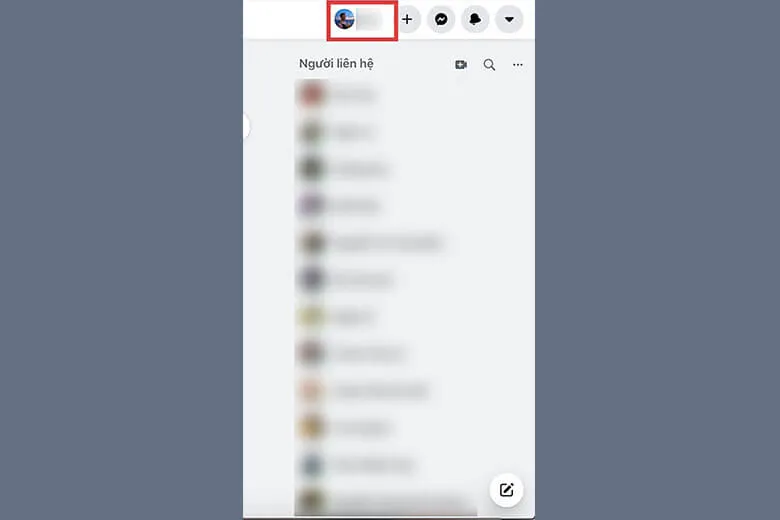
Bước 2: Kéo xuống dạo trên trang cá nhân của bạn và chọn 1 bài viết, hình ảnh mà bạn từng đăng tải hay chia sẻ về trang > Click chọn biểu tượng dấu 3 chấm ngay góc trên bên phải của post
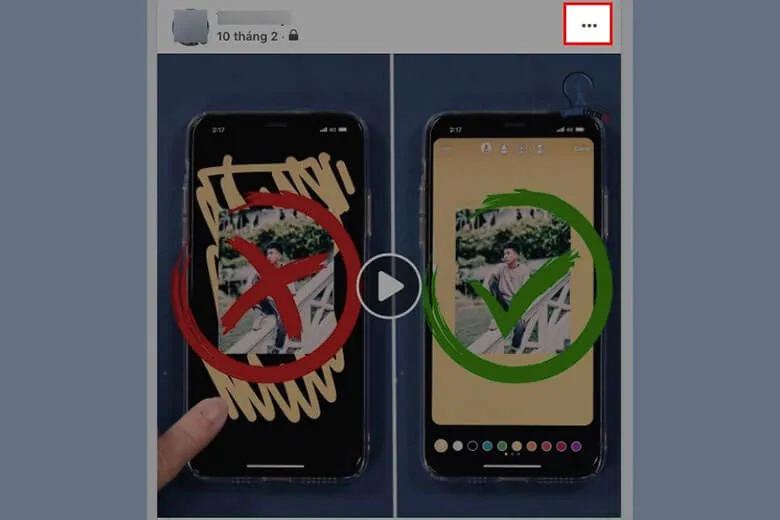
Bước 3: Chọn thao tác Chuyển vào thùng rác
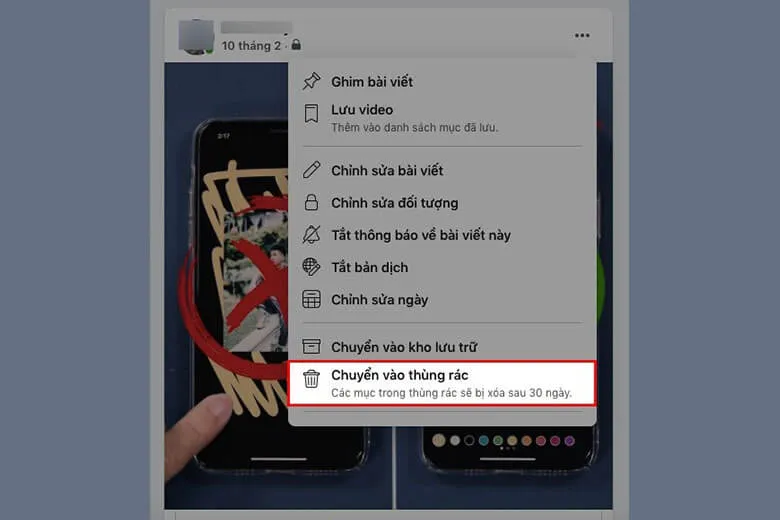
Bước 4: Hệ thống sẽ hỏi lại bạn một lần nữa để xác nhận quyết định > Nhấn chọn Chuyển
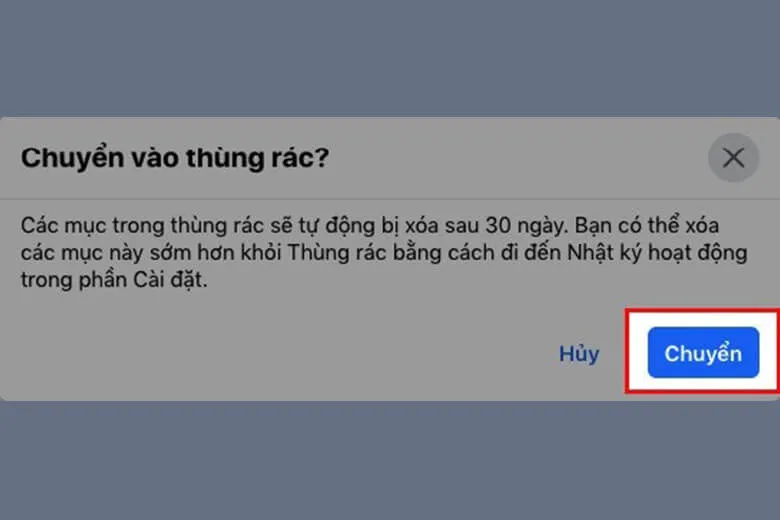
Bước 5: Một thông báo cho biết bài viết đang được chuyển vào thùng rác và ngay bên cạnh đó có đường liên kết Đi đến Thùng rác > Bấm chọn để vào mục Thùng rác trên Facebook.
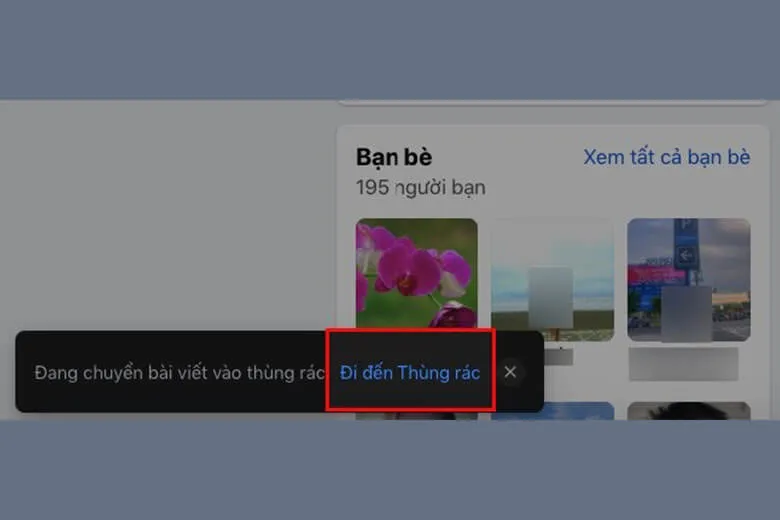
4. Video hướng dẫn cách vào thùng rác Facebook chi tiết và nhanh nhất
Những cách vào mục thùng rác trên Facebook được hướng dẫn trên đây quả thật đơn giản. Tuy nhiên, nếu bạn muốn quan sát kĩ quá trình thực hiện thì đã có video hướng dẫn các bước cực chi tiết.
Tham khảo ngay nhé:
5. Hướng dẫn khôi phục lại bài viết nằm trong thùng rác Facebook (đã bị xóa)
Thông thường sau khi bạn xóa 1 bài viết hay hình ảnh, video nào đó thì post ấy sẽ nằm trong mục thùng rác trên Facebook. Trong vòng 30 ngày, bạn có thể thay đổi quyết định và khôi phục trở lại bài viết trước khi nó bị xóa vĩnh viễn.
Cách khôi phục bài viết đã bị xóa nằm trong thùng rác Facebook như sau:
Bước 1: Vào mục thùng rác Facebook theo như các bước đã hướng dẫn
Bước 2: Tick vào ô ngay trước bài viết muốn khôi phục
Bước 3: Chọn tác vụ Khôi phục (thường nằm trong các lựa chọn ở trên)
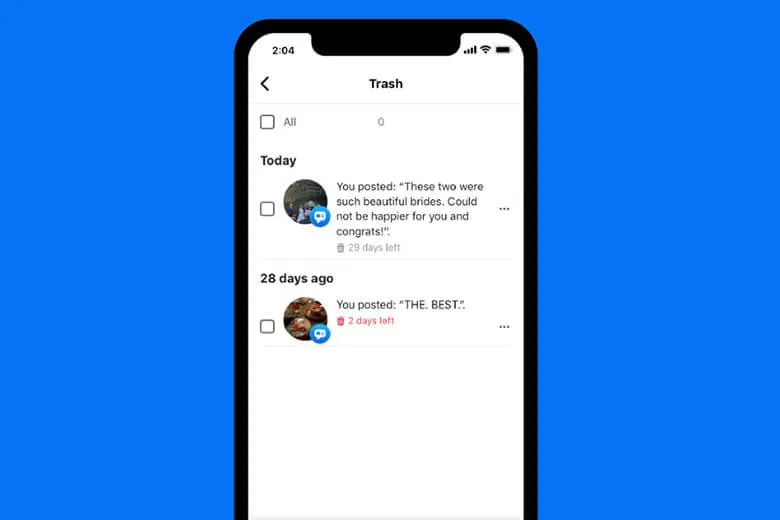
>>>>>Xem thêm: Hướng dẫn ghim và bỏ ghim tin nhắn trên Zalo với điện thoại và máy tính
Sau khi thực hiện các bước này, bạn hãy chờ một thời gian để Facebook xử lý yêu cầu và khôi phục lại bài viết đã xóa của bạn.
6. Kết luận
Vậy là với những chia sẻ trên, chúng ta đã biết thùng rác Facebook ở đâu và làm thế nào để vào được mục này. Chúc bạn có những trải nghiệm tốt hơn với mạng xã hội phổ biến nhất trên hành tinh.
Để theo dõi những thủ thuật Facebook khác, bạn đừng bỏ qua các bài viết tại kênh Dchannel nhé. Ngoài ra cũng đừng quên “MUA ĐIỆN THOẠI ĐẾN DI ĐỘNG VIỆT” để nhận được sản phẩm chính hãng chất lượng cùng nhiều khuyến mãi khủng hấp dẫn.
